Kolayca kaydedebilir Skype programında ve bilgisayarınızdaki girişleri tasarruf Bütün konuşmalar. Tabii ki, bu, Windows fonksiyonları gömülü mümkün değildir, ama siz Skype için tasarlanmış herhangi bir üçüncü taraf yazılımı yardımcı olacaktır. Eğer yeniden konuşmaları dinleyebilir Yani, arkadaşlar ve iş arkadaşlarınıza gönderebilirsiniz. Skype programı üzerinden cep telefonlarına çağrı yapmak, o zaman kolayca belirli bir konudaki açisinin dogrulugunu ispat edecektir olarak, bazen sadece gerekli kayıt ve telefon konuşmaları yeteneği, olsun. AMOLTO görüşmesi kaydedici ve Kull RECORDER: Bu makale, iki en popüler ve basit programlar dikkate alacaktır.
Kull Kaydedici programı aracılığıyla Skype bir görüşme nasıl yazılır
Bu yazılım, montaj kolaylığı, küçük bir hacme, hem de kullanım kolaylığı ile karakterize edilir. Eğer geliştiricinin resmi web sitesinden serbestçe indirebilmeniz Kull Kaydedici programı, ücretsiz olarak dağıtılmaktadır. http://www.ifree-recorder.com.
- yazılımı yüklemeden başlatmak için "BEDAVA İNDİR" butonuna tıklayın.

- dağılımını kaydettikten sonra, fare ile iki kez tıklayın. Yükleme işlemi nispeten basit ve size sorunlara neden olmaz.
- kaydetme klasörü yazılımını belirtin ve "Yükle" yi tıklayın tüm diğer öğeleri siz "OK" ve "İleri" tıklayabilirsiniz.
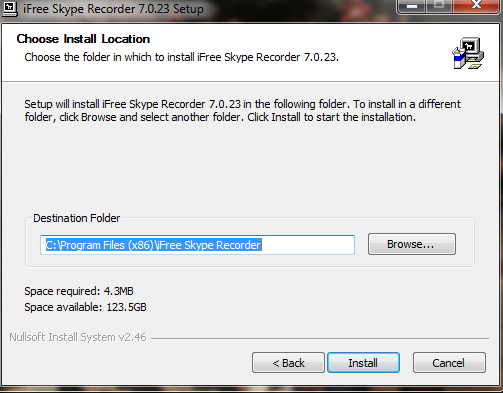
- Kull Kaydedici yüklendikten sonra, Skype programı sizden önce açılacaktır. Eğer sistemde oturum değilseniz, bir kullanıcı adı ve şifre girmek gerekir.
- Bir portakal çerçeve erişim Skype Kull Kaydedici programı denemeden olduğuna ilişkin bir bildirimi ile pencerenin üst kısmında görünür. Yani düzgün çalıştığını, siz "Erişim ver" alanına tıklayarak bu şekilde izin vermek gerekir.

Bu Kull Kaydedici pencere neye benzediği. Bu küçük ve basit bir programdır:
- Sol üst köşede yuvarlak kırmızı bir düğme var. Eski teyp kayıt cihazları ve sezgisel olarak anlaşılabilir bir "REC" düğmesine benziyor - bu, kayıtın başlangıcıdır.
- Yanında, konuşmayı kesmeniz gerekiyorsa, konuşma duraklatması düğmesi.
- "Tarihçe" penceresinde, bu yardımcı programla yaptığınız tüm kayıtlar görüntülenecektir.
- Bir çekiç ve tornavida simgesiyle sahaya geçti, kayıt kalitesini ve diğer ses seçeneklerini yapılandırabilirsiniz.
Giriş yaptığında girişi durdurmak için, kayıt düğmesini tekrar tıklatın.

Amolto Call Kaydedici Programı aracılığıyla Skype'ta bir konuşma yazma
Bu program kurmak için daha esnek bir arayüze ve daha fazla seçenek bulunmaktadır. Bununla birlikte, sadece sesli aramayı değil, aynı zamanda InterLocutor'un bir videosunu da kaydedebilirsiniz. Amolto Call Recorder, on gün kullanımının deneme sürümüne sahiptir, ondan sonra 29.99 dolar almayı teklif etmeniz önerilir. Bağlantının resmi bağlantısına indirebilirsiniz http://amolto.com.veya kendi kaynaklarınızdan.
- Yukarıdaki bağlantıyı izleyin ve "İndir" düğmesine tıklayın.

- Kendinizi sürüm seçim sayfasında bulacaksınız: deneme veya tam ücretli. Bir deneme seçmek daha iyidir, çünkü ücretsiz olduğu için, ihtiyacınız olan tüm konuşmaları yazmak için zamanınız olabilir. Tekrar "İndir" i tıklayın.

- Yazılım bilgisayara kaydedildikten sonra, kuruluma devam edin. İşlem özellikle zor değil: sadece kurulum yolunu belirlemek ve lisans sözleşmesinde bir kene koymak için ihtiyacınız olacaktır.
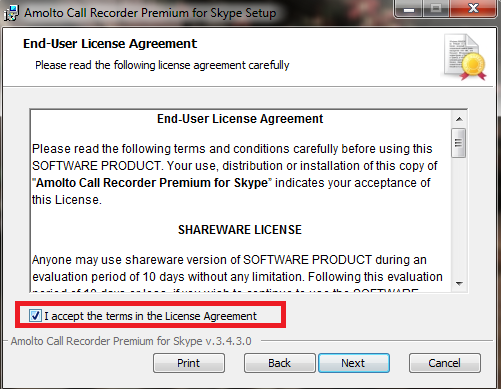
Program penceresi minyatürdir ve birkaç düğmeye sahiptir:
- En sol alt düğme bir konuşmayı kaydetmeye başlar.
- Yakınınızda bir duraklama ve durdur düğmeleri göreceksiniz. İlk önce sadece kaydı keser ve ikincisi tamamen bitirir.
- Ses, videonun kalitesini ve kaydetme yolunun kalitesini yapılandırmak için "Seçenekler" düğmesi mevcuttur.
- "Kayıt Tarihi", kayıtlı tüm dosyaları bu program üzerinden görüntülemenizi sağlar.
Paylaşılan bir pencerede, hangi formattaki ses ve videonun yazıldığını ve hangi cihazların bunun için dahil olduğunu görebilirsiniz.

Kaydı başlatmak için "Kayıt Başlat" düğmesine tıklayın. Aşağıdaki listeden yalnızca ses veya ses artı video kaydetmek isteyip istemediğiniz.

Kayıt başladıktan sonra, paylaşılan bir pencerede yeşil bir alan göreceksiniz. Konuşmayı durdurmak için, sadece "PAUSE" veya "Kayıt Durdurma" ya basın.































